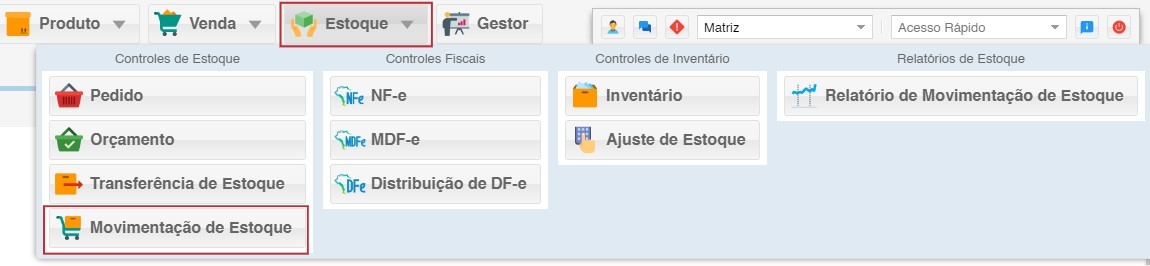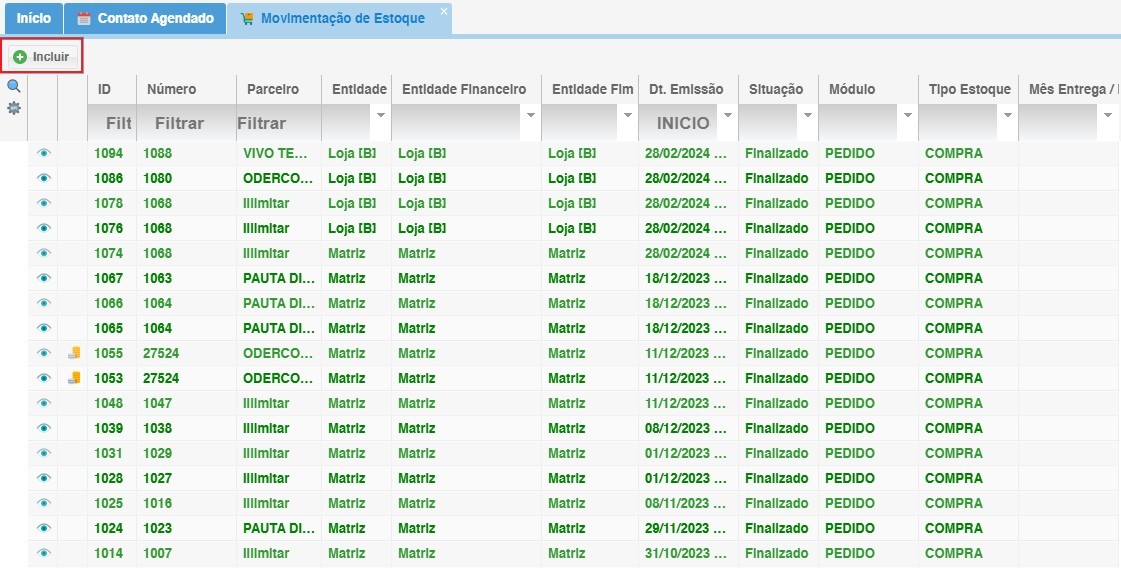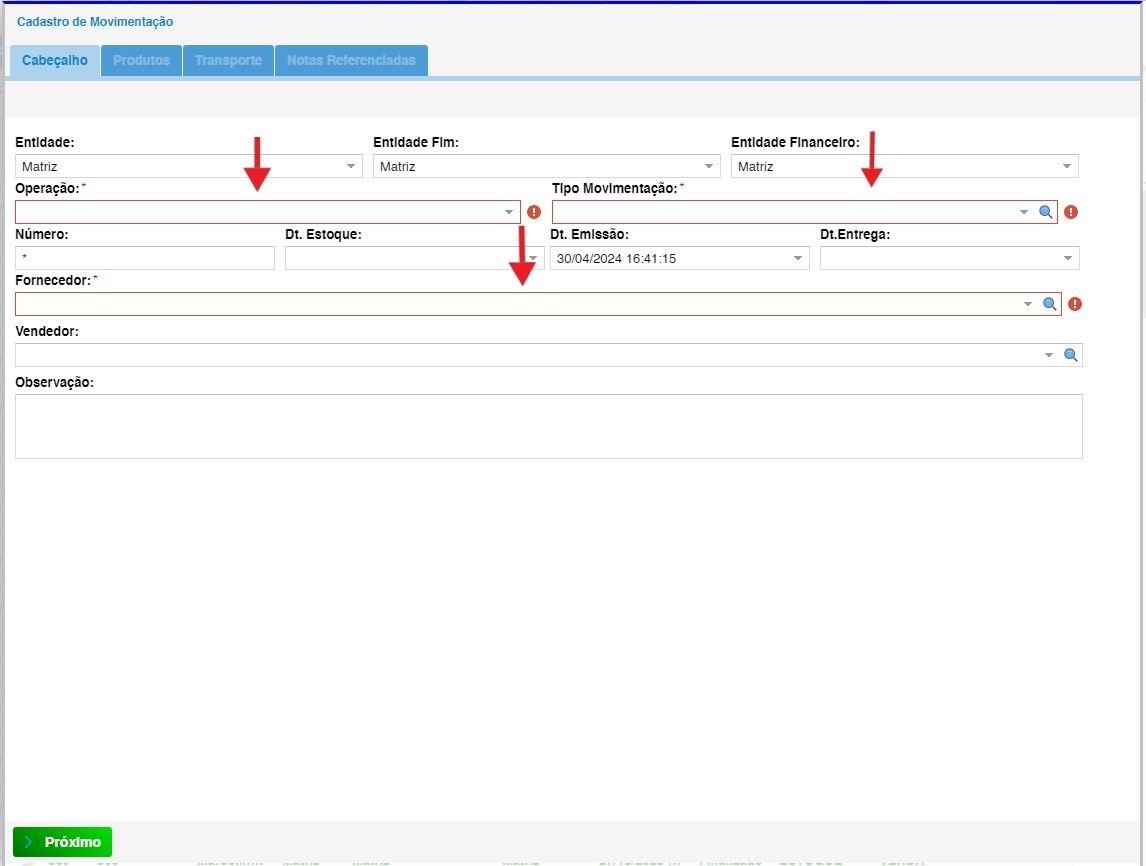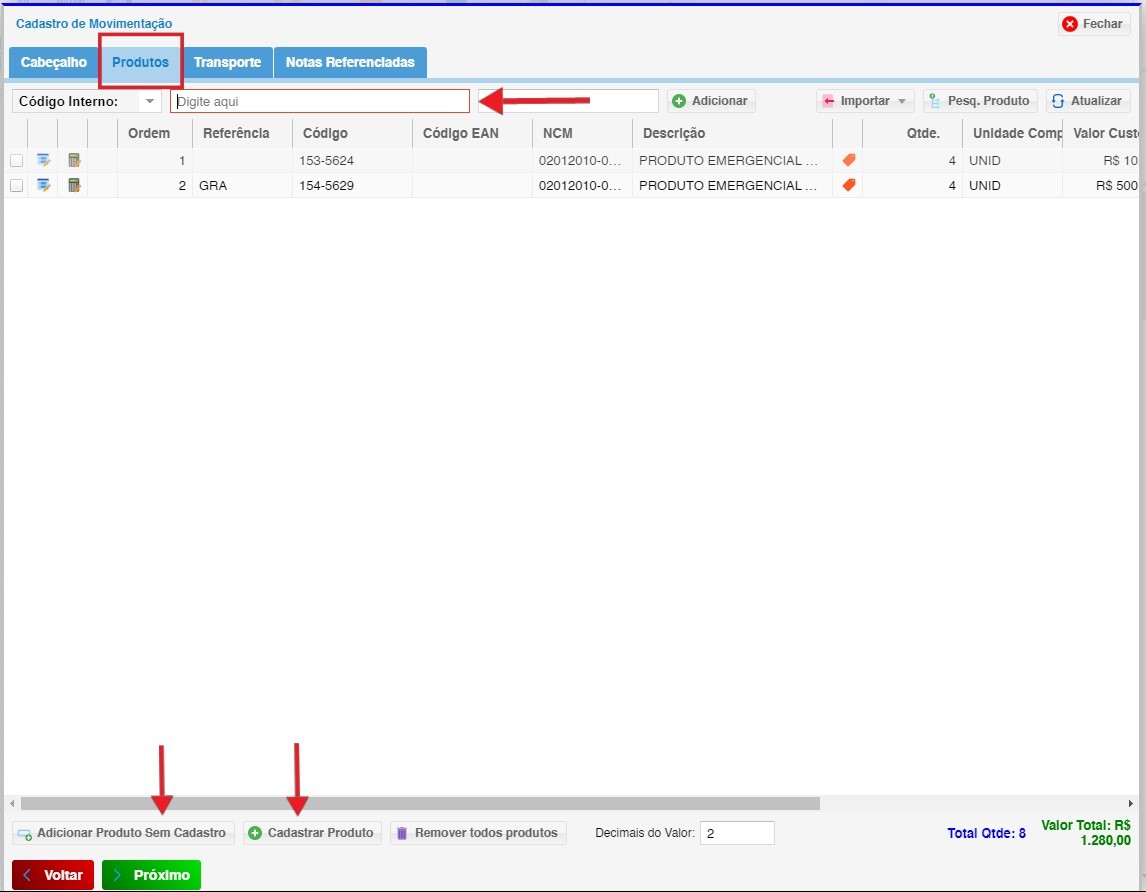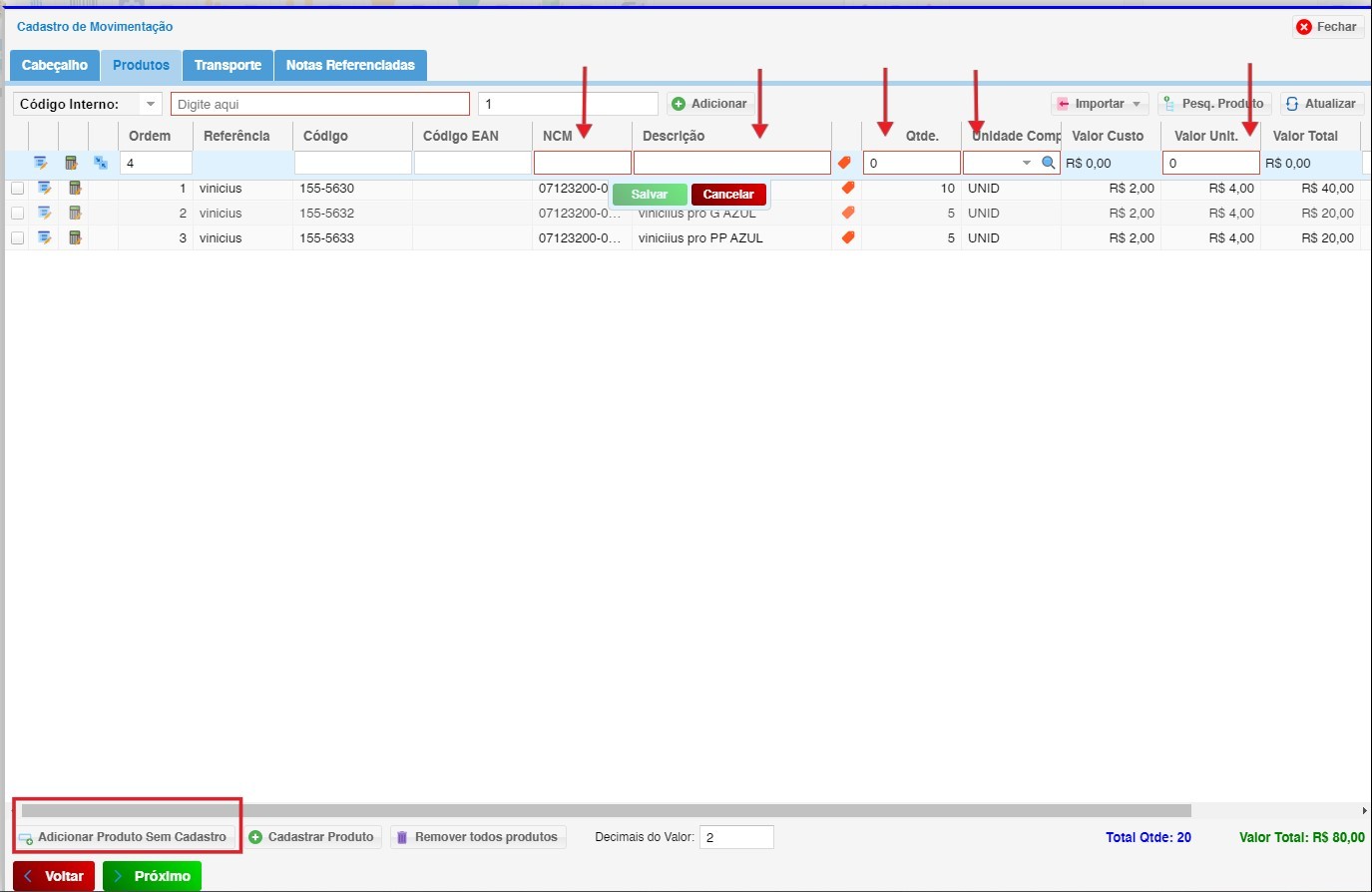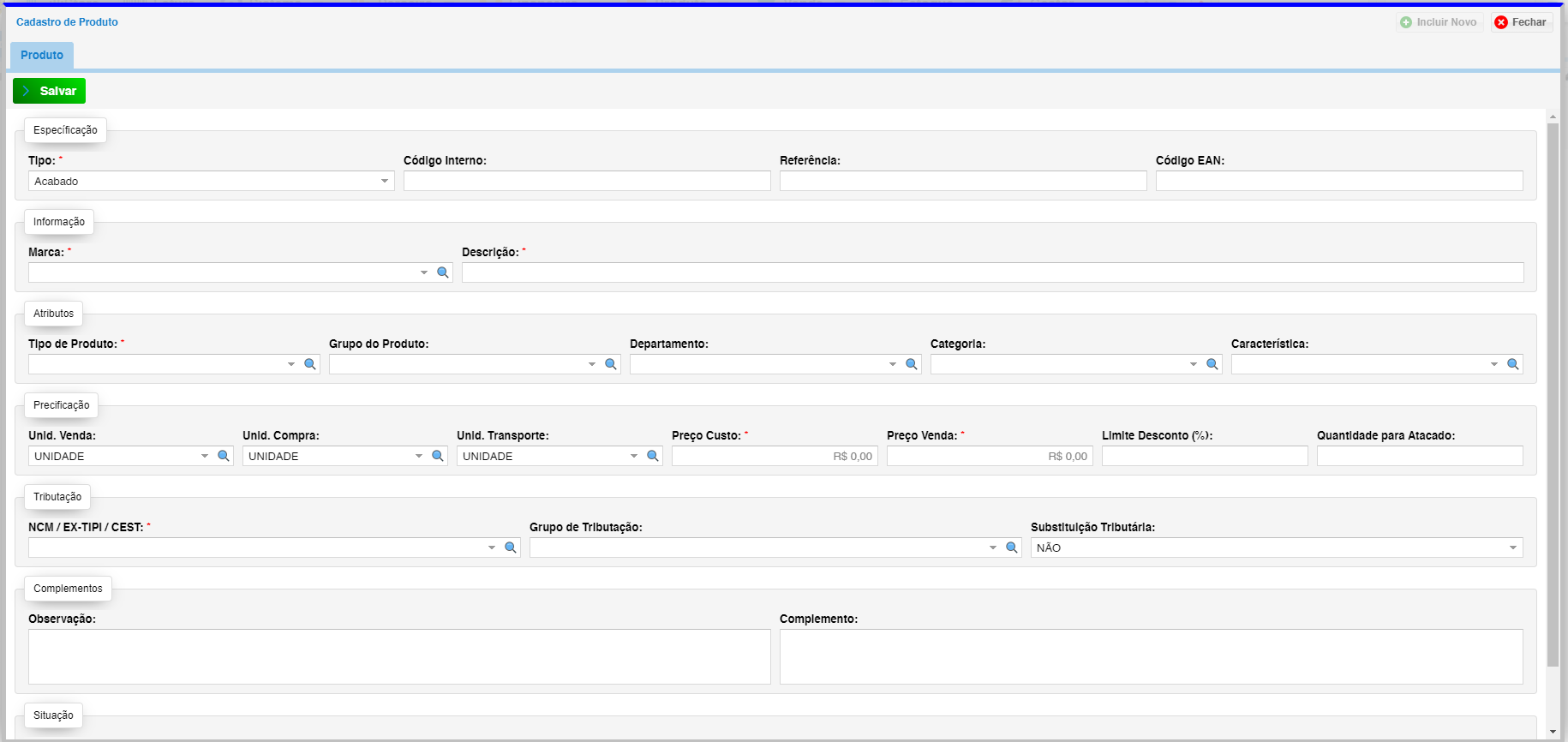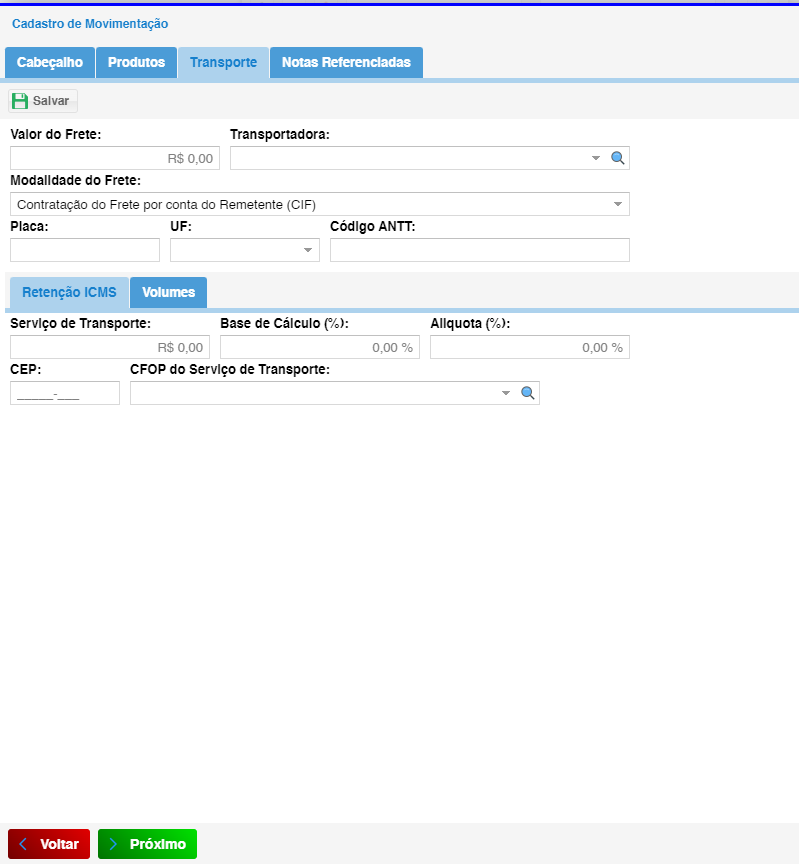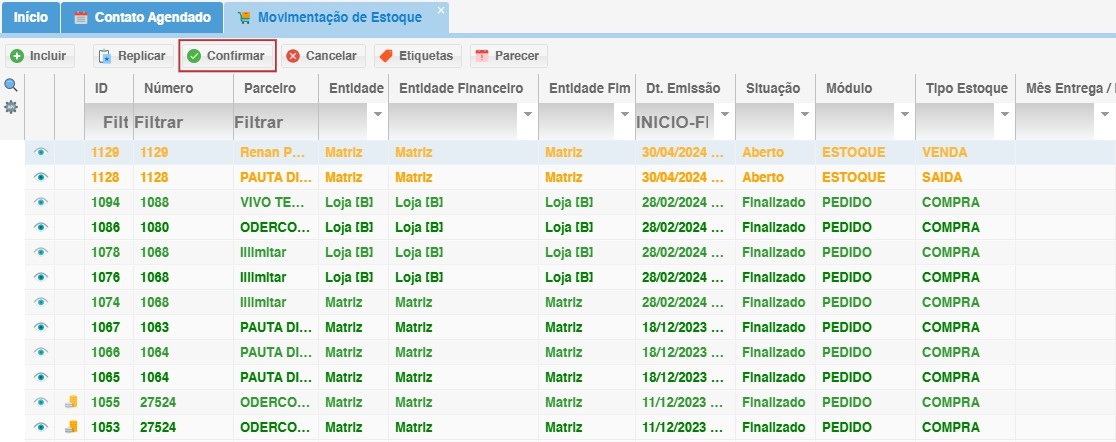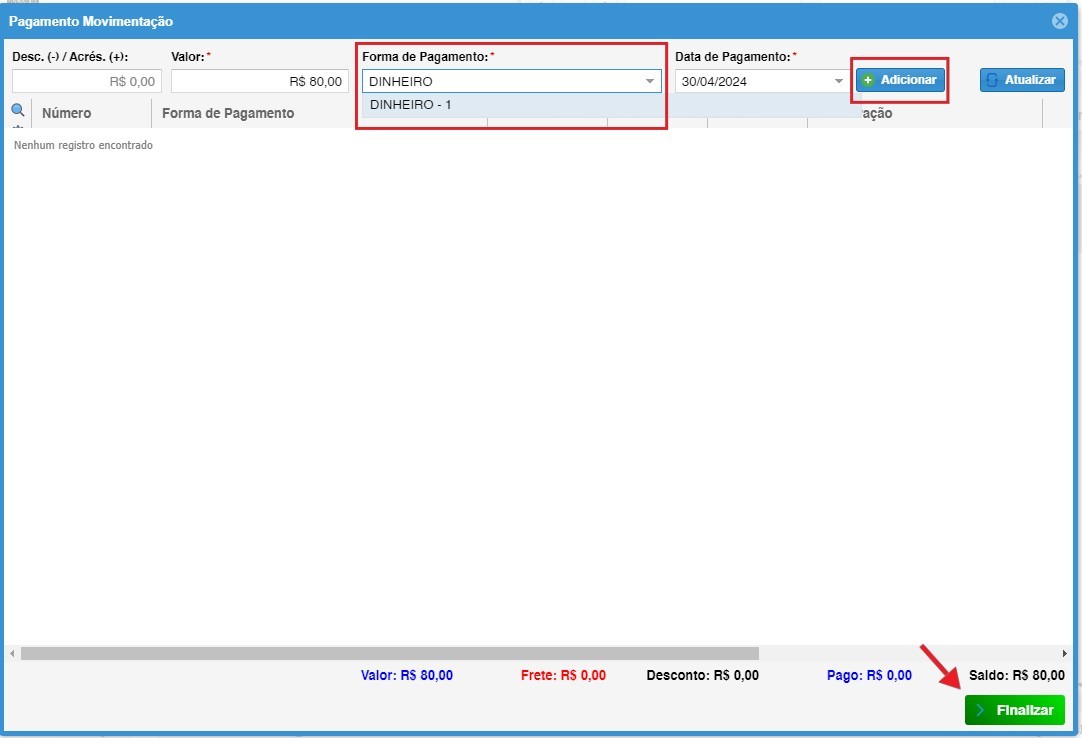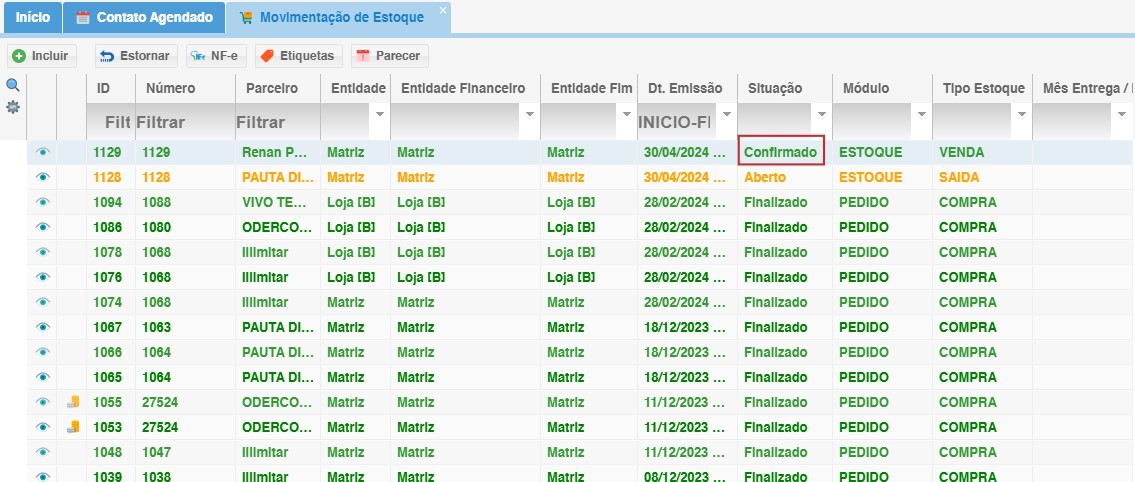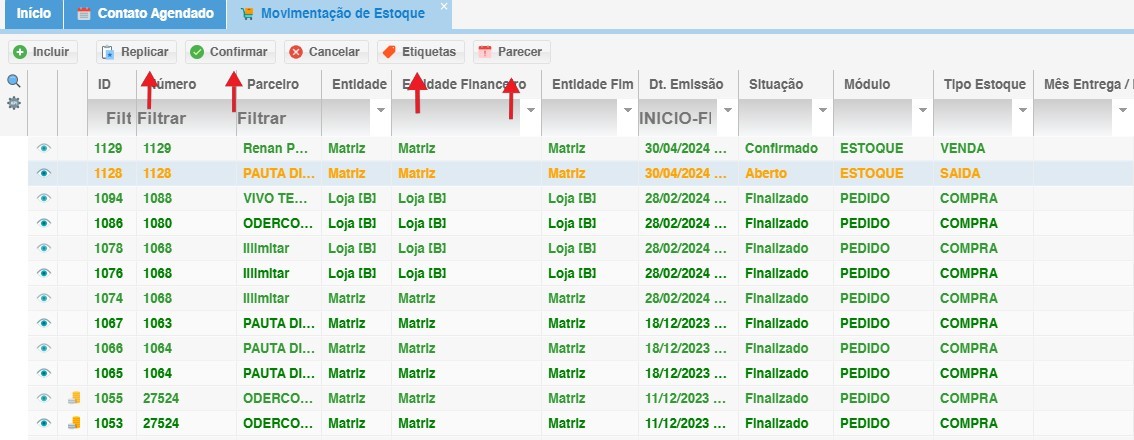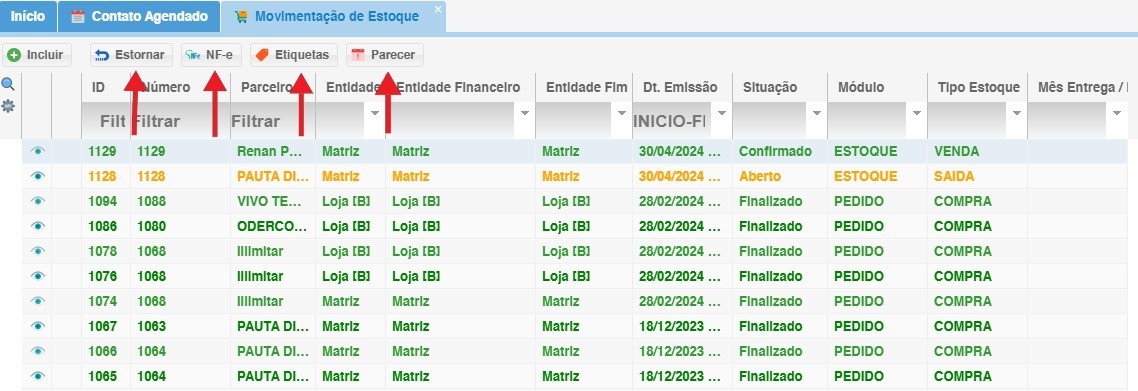Movimentação de estoque
Gerencie o fluxo de produtos em seu estoque com eficiência e precisão utilizando o Módulo de Movimentação de Estoque.
1 – CliqueAcessando noo íconeMódulo:
- Localização : No menu principal, clique em
Estoque,Estoque e depois selecione Movimentação de Estoque.
2 – Clique em Incluir
3 - Abrirá a telaTela de Cadastro de Movimentação preencha os campos indicadoso:
3.1. Preenchendo os Parâmetros para Cadastro de Movimentação:Essenciais:
EntidadeEntidade::EmpresaSelecione a empresa queseráestáefetuadarealizando a movimentação
(empresa originária).- Entidade
FimFim::EmpresaEscolha a empresa que será beneficiada pela movimentação
(empresa de destino). - Entidade
FinanceiroFinanceiro::EmpresaIndique a empresa queefetuaráserá responsável pelo pagamento (empresa pagadora). - Tipo de Movimentação: Escolha o
pagamentotipoTipodeMovimentaçmovimentação que será realizada:- Carteira:
:Carteira ou banco, carteira geralmente usadaUtilizada para movimentações que não geramnota,nota fiscal, apenasromaneio,romaneio. - Banco:
éUtilizada para movimentações que emitem nota fiscal egerageramfinanceiro,financeiro.
bancoémais - Carteira:
- Operação:
formaDefina o tipo deorganização.Operação: Tipo de movimentaçoperação a serrealizada
realizada, como:Ex.:Devolução,o
de Mercadoria (Entrada)
de Inventá
gerado automaticamente
movimentado.
o.
dos produtos (se aplicável).
fornecedor relacionado à movimentação (se for uma compra).
uma venda).
Clique em Salvar
4 – NaIncluindo Produtos na Movimentação:
- Aba Produtos: Acesse a aba
Produtos,"Produtos"incluirpara adicionar os itens que serão movimentados. - Formas de Entrada de Produtos: Utilize os diversos métodos para encontrar os produtos:
- Código Interno: Informe o código interno do produto.
- ID: Utilize o ID do produto.
- Referência: Pesquise pelo código de referência do produto.
- Código de Barras: Utilize o código de barras do produto.
- Código EAN: Utilize o código EAN do produto.
- Descrição: Pesquise pelo nome ou descrição do produto.
- Adicionar Produtos Sem Cadastro: Utilize essa opção para adicionar produtos
daque ainda não estão cadastrados no sistema. - Cadastrar Produto: Crie um novo produto no sistema e adicione-o diretamente à movimentaçã
oo. - Incluir: Após selecionar os produtos, clique em "Incluir" para adicioná-los à movimentação.
Obs.: Formas de entrada de Produtos
Selecionar por: Código Interno; ID; Referência; Código de Barras;Código EAN; Descrição;
Adicionar Produtos Sem Cadastro
Cadastrar Produto
5 – NaInformações de Transporte (opcional):
- Aba Transporte: Acesse a aba
Transporte,"Transporte" para inserir as informações da transportadora, se necessário.- Transportadora: Selecione a transportadora responsável pelo transporte dos produtos.
- Volumes: Insira o número de
transportadora,
volumes da remessa (nãoopcional).
obrigatório)
6 – Confirmando a Movimentação:
- Movimentação Aberta: Selecione a movimentação
desejadacom a situação "Aberto". - Confirmar:
,cliqueClique no botãoConfirmar"Confirmar" para finalizar a movimentaçãoo.
-
–- Informações de Pagamento: Se a movimentação gerar financeiro, inclua as informações de
pagamentopagamento:caso- Valor: Insira o valor total da movimentaçã
oo. - Forma de
Pagamento,Pagamento: Selecione a forma de pagamento utilizada. - Data de
Pagamento,Pagamento:cliqueInforme a data prevista para o pagamento. - Adicionar: Clique em "Adicionar" para incluir as informações de pagamento.
agere financeiro: Valor, - Valor: Insira o valor total da movimentaçã
Incluir - Informações de Pagamento: Se a movimentação gerar financeiro, inclua as informações de
- Finalizar: Clique no botão
Adicionar"Finalizar"eparadepoisconcluirnoabotãconfirmaçãoFinalizarda movimentação.
7
8 – OGerenciando cadastroMovimentações mudaConfirmadas:
- Movimentação Confirmada: Selecione a movimentação com a situação
para"Confirmado".
Para a visualização da movimentação clique em
Para visualizar Financeiro gerado, clique em

9 – Com a movimentação na situação Aberto selecionada, aparecem as opções:
Opções Disponíveis:
- Opções Disponíveis:
- Replicar: Permite replicar a movimentação para outras empresas, copiando as informações para agilizar o processo.
- Confirmar: Confirma a movimentação, exigindo o preenchimento das informações de pagamento (se gerar financeiro).
- Cancelar: Cancela a movimentação, removendo-a do sistema.
- Etiquetas: Imprime etiquetas para os produtos relacionados à movimentação.
- Parecer: Permite visualizar o histórico de alterações realizadas na movimentação por diferentes usuários. Você também pode anexar arquivos ou imagens (como notas fiscais do fornecedor ou arquivos de impressão de etiquetas) clicando em "Anexar Arquivo e Imagens".
Replicar: Pode-se replicar a movimentação para outras Entidades sem precisar digitar todas as informações novamente;
Confirmar: Confirma a movimentação, necessário incluir as informações de pagamento do título à pagar: Valor; Forma de Pagamento; Data de Pagamento, caso gere financeiro.
Cancelar: Cancela a movimentação;
Etiquetas: Imprime as etiquetas dos produtos incluídos na movimentação;
Parecer: Histórico de alterações realizadas pelos usuários nas movimentações realizadas no sistema. Também pode ser incluído um arquivo ou imagem (EX.: arquivo ou imagem da nota fiscal do fornecedor ou arquivo padrão de impressão das etiquetas), para isso basta clicar no botão Anexar Arquivo e imagens e selecionar o local e oarquivo desejado.
10 – Com a movimentação na Situação Confirmado selecionada, aparecem as opções:
- Movimentação Confirmada: Selecione a movimentação com a situação "Confirmado".
- Opções Disponíveis:
- Estornar: Permite estornar a movimentação, revertendo as alterações no estoque e financeiras (se aplicável).
- NF-e: Abre a tela de Nota Fiscal Eletrônica para emitir uma nota relacionada à movimentação (se aplicável). Clique em "Nova NF-e" para criar uma nova nota.
- Etiquetas: Imprime etiquetas para os produtos relacionados à movimentação.
- Parecer: Permite visualizar o histórico de alterações realizadas na movimentação por diferentes usuários. Você também pode anexar arquivos ou imagens (como notas fiscais do fornecedor ou arquivos de impressão de etiquetas) clicando em "Anexar Arquivo e Imagens".
Estornar: Estorna a movimentação realizada;
NF-e: Abre a tela de Nota Fiscal Eletrônica, clicar no botão Nova NF-e
Etiquetas: Imprime as etiquetas dos produtos incluídos na movimentação;
Parecer: Histórico de alterações realizadas pelos usuários nas movimentações realizadas no sistema. Também pode ser incluído um arquivo ou imagem (EX.: arquivo ou imagem da nota fiscal do fornecedor ou arquivo padrão de impressão das etiquetas), para isso basta clicar no botão Anexar Arquivo e Imagens e selecionar o local e o arquivo desejado